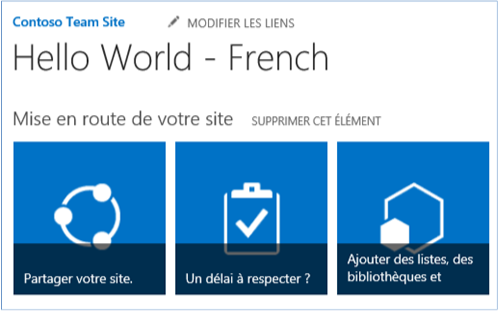Utiliser les fonctionnalités de localisation dans Office 365 exemple de complément
L’exemple Core.CreateContentTypes vous montre comment utiliser les fonctionnalités de localisation de Office 365 sur des sites, des listes, des types de contenu et des colonnes de site. Cet exemple de code utilise une application console pour effectuer les opérations suivantes :
- Créez des types de contenu, des colonnes de site et des listes, et associez des colonnes de site à des types de contenu.
- Localisez le type de contenu, la colonne de site, la liste et un site fourni par l’utilisateur.
Remarque
Les fonctionnalités de localisation décrites dans cet article ne sont disponibles que dans Office 365. Pour plus d’informations sur les fonctionnalités de localisation disponibles dans Office 365 dédié ou SharePoint Server en local, voir Localiser des compléments SharePoint et Localiser des solutions SharePoint.
Avant de commencer
Pour commencer, téléchargez l’exemple de complément Core.CreateContentTypes à partir du projet Office 365 Developer Patterns and Practices sur GitHub.
Avant d’exécuter cet exemple de code, procédez comme suit.
Configurer les paramètres de langue sur votre site
Sur votre site d’équipe, choisissez Paramètres Paramètres>du site.
Dans Administration de site, choisissez Paramètres de langue.
Dans la page Paramètres de langue , dans Autre(s) langue(s) , choisissez les autres langues que votre site doit prendre en charge. Par exemple, vous pouvez choisir le finnois et Français, comme illustré dans la figure suivante.

Sélectionnez OK.
Définir la langue d’affichage sur la page de profil de votre utilisateur
Dans le haut de votre site Office 365, choisissez votre photo de profil, puis cliquez sur À mon sujet.
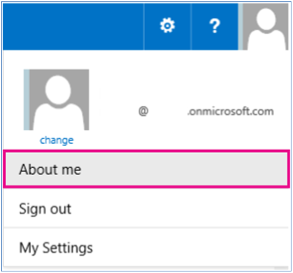
Dans la page À propos de moi , choisissez Modifier votre profil.
Choisissez ... (options supplémentaires), puis langue et région.
Dans Mes langues d’affichage, choisissez une nouvelle langue similaire à celle que vous avez définie sur le site à l’aide de la liste Choisir une nouvelle langue , puis choisissez Ajouter. Par exemple, choisissez finnois et Français comme indiqué. Vous pouvez déplacer votre langue préférée vers le haut ou vers le bas en choisissant les flèches haut et bas.
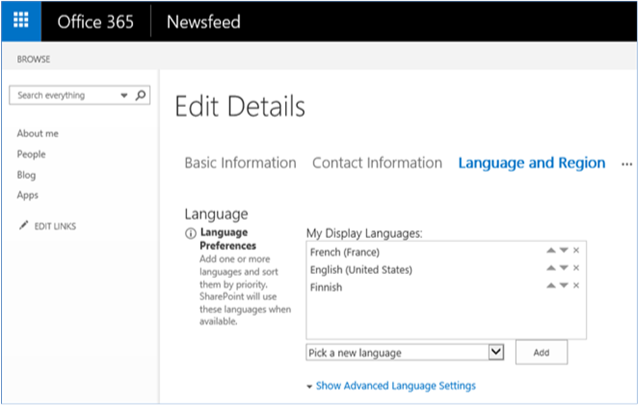
Cliquez sur Enregistrer tout et fermer.
Remarque
Le rendu de votre site dans la ou les langues sélectionnées peut prendre quelques minutes.
Exécuter l’exemple d’application Core.CreateContentTypes
Lorsque vous exécutez cet exemple de code, une application console s’affiche, comme illustré dans la figure suivante. Vous devez fournir le site pour localiser et vos informations d’identification d’administrateur Office 365.

Lorsque l’application console s’exécute, la méthode Main dans Program.cs effectue les tâches suivantes :
Appelle la méthode CreateContentTypeIfDoesNotExist pour créer un type de contenu appelé Contoso Document.
Appelle la méthode CreateSiteColumn pour créer une colonne de site appelée Contoso String.
Appelle la méthode AddSiteColumnToContentType pour lier la colonne de site De chaîne Contoso au type de contenu Document Contoso .
Appelle la méthode CreateCustomList pour créer une nouvelle liste appelée MyList.
La méthode Main appelle ensuite les méthodes LocalizeSiteAndList et LocalizeContentTypeAndField .
La méthode LocalizeSiteAndList vous montre comment effectuer les opérations suivantes :
Définissez différentes valeurs localisées pour le titre et la description d’un site à l’aide de la méthode SetValueForUICulture sur les propriétés TitleResource et DescriptionResource de l’objet Web .
Définissez différentes valeurs localisées pour le titre et la description d’un site à l’aide de la méthode SetValueForUICulture sur les propriétés TitleResource et DescriptionResource de l’objet Web .
La méthode LocalizeContentTypeAndField vous montre comment effectuer les opérations suivantes :
Définissez différentes valeurs localisées pour le nom et la description d’un type de contenu à l’aide de la méthode SetValueForUICulture sur les propriétés NameResource et DescriptionResource de l’objet ContentType .
Définissez différentes valeurs localisées pour le titre et la description d’un site à l’aide de la méthode SetValueForUICulture sur les propriétés TitleResource et DescriptionResource de l’objet Field .
Remarque
Le code dans cet article est fourni tel quel, sans garantie d’aucune sorte, expresse ou implicite, y compris mais sans s’y limiter, aucune garantie implicite d’adéquation à un usage particulier, à une qualité marchande ou une absence de contrefaçon.
private static void LocalizeSiteAndList(ClientContext cc, Web web)
{
// Localize the site title.
web.TitleResource.SetValueForUICulture("en-US", "Hello World");
web.TitleResource.SetValueForUICulture("fi-FI", "Hello World - Finnish");
web.TitleResource.SetValueForUICulture("fr-FR", "Hello World - French");
// Localize the site description.
web.DescriptionResource.SetValueForUICulture("en-US", "Hello World site sample");
web.DescriptionResource.SetValueForUICulture("fi-FI", " Hello World site sample - Finnish");
web.DescriptionResource.SetValueForUICulture("fr-FR", " Hello World site sample - French");
web.Update();
cc.ExecuteQuery();
// Localize the custom list that was created previously.
List list = cc.Web.Lists.GetByTitle("MyList");
cc.Load(list);
cc.ExecuteQuery();
// Localize the list title.
list.TitleResource.SetValueForUICulture("en-US", "Hello World");
list.TitleResource.SetValueForUICulture("fi-FI", "Hello World - Finnish");
list.TitleResource.SetValueForUICulture("fr-FR", " Hello World - French");
// Localize the list description.
list.DescriptionResource.SetValueForUICulture("en-US", "This example localizes a list using CSOM.");
list.DescriptionResource.SetValueForUICulture("fi-FI", "This example localizes a list using CSOM - Finnish.");
list.DescriptionResource.SetValueForUICulture("fr-FR", "This example localizes a list using CSOM - French.");
list.Update();
cc.ExecuteQuery();
}
private static void LocalizeContentTypeAndField(ClientContext cc, Web web)
{
ContentTypeCollection contentTypes = web.ContentTypes;
ContentType myContentType = contentTypes.GetById("0x0101009189AB5D3D2647B580F011DA2F356FB2");
cc.Load(contentTypes);
cc.Load(myContentType);
cc.ExecuteQuery();
// Localize content type name.
myContentType.NameResource.SetValueForUICulture("en-US", "Contoso Document");
myContentType.NameResource.SetValueForUICulture("fi-FI", "Contoso Document - Finnish");
myContentType.NameResource.SetValueForUICulture("fr-FR", "Contoso Document - French");
// Localize content type description.
myContentType.DescriptionResource.SetValueForUICulture("en-US", "This is the Contoso Document.");
myContentType.DescriptionResource.SetValueForUICulture("fi-FI", " This is the Contoso Document - Finnish.");
myContentType.DescriptionResource.SetValueForUICulture("fr-FR", " This is the Contoso Document - French.");
myContentType.Update(true);
cc.ExecuteQuery();
// Localize the site column.
FieldCollection fields = web.Fields;
Field fld = fields.GetByInternalNameOrTitle("ContosoString");
// Localize site column title.
fld.TitleResource.SetValueForUICulture("en-US", "Contoso String");
fld.TitleResource.SetValueForUICulture("fi-FI", "Contoso String - Finnish");
fld.TitleResource.SetValueForUICulture("fr-FR", "Contoso String - French");
// Localize site column description.
fld.DescriptionResource.SetValueForUICulture("en-US", "Used to store Contoso specific metadata.");
fld.DescriptionResource.SetValueForUICulture("fi-FI", "Used to store Contoso specific metadata - Finnish.");
fld.DescriptionResource.SetValueForUICulture("fr-FR", "Used to store Contoso specific metadata - French.");
fld.UpdateAndPushChanges(true);
cc.ExecuteQuery();
}
Comme illustré dans la figure suivante, votre site affiche votre Français de titre personnalisé Hello World - Français, qui a été défini à l’aide de la méthode LocalizeSiteAndList.